今のスマホをそのまま格安SIMで使おう!乗り換えのやり方5ステップ

大手キャリアの月額料金が高い…でも使い慣れた今のスマホを変えたくない…そんな方も今のスマホはそのままで格安SIMに乗り換えることができるんです。格安SIM選びのコツや切り替え完了までの具体的な手順を紹介しているので、検討中の方はぜひ参考にしてみてください。
この記事の目次
格安SIMに乗り換えたいけれど手続きのやり方が分からない…なんだかめんどくさそう…と乗り換えを先延ばしにしている方は多いと思いますが、なんと今のスマホがそのまま使えて、簡単に料金だけを下げる方法があるんです。今回は3大キャリアユーザーで格安SIMを検討している方必見の情報と、乗り換えの5つのステップをまとめました。

格安SIMで使われている通信回線
スマホや携帯電話の通信回線と聞いて真っ先に思いつくのはdocomo、au、SoftBankの大手3キャリアでしょう。実はほとんどの格安SIMも、この3キャリアから回線を借りて通信サービスを提供しています。格安SIM事業者(MVNO)は、国内に800社以上あると言われていますが、中でももっとも多いのがdocomoの回線を借りているdocomo系MVNO。ついで多いのがau系です。SoftBank系は、最近LINEモバイルやmineoが対応を発表したことで、こちらも盛り上がりを見せています。
端末によって使える回線と使えない回線がある!?
では、使っている回線の違いが乗り換えにあたって何に影響してくるのでしょうか。大手キャリアで販売されているスマホには、そのキャリア以外での通信を制限する「SIMロック」がかかっています。例えば、SIMロックのかかった状態でdocomoで購入したスマホにSoftBankのSIMカードを挿入しても通信はできないようになっているのです。
電気通信事業法の改正により、2015年5月1日以降に発売された端末であれば、購入してから一定期間経過後にはSIMロックを解除できるようになりました。それ以前に発売されたものでも端末によっては解除手数料(3,300円程度)を支払うことでキャリアがSIMロック解除に応じてくれることもあります。対応機種については、各キャリアのWEBサイトで確認しましょう。
>>SIMロック解除対応機種(docomo)
>>SIMロック解除が可能なau携帯電話
>>ソフトバンクの携帯電話を他社で利用する/SIMロック解除
逆に言うと、契約しているキャリアの回線を使っている格安SIMを選べば、基本的には使っているスマホのSIMロックを解除せずにそのまま格安SIMに切り替えることができます。ただし、端末によって対応していない電波の周波数帯域があるため、契約を検討しているMVNOの使用周波数帯や、動作確認済み端末のチェックも事前に行いましょう
キャリアからの乗り換え5ステップ
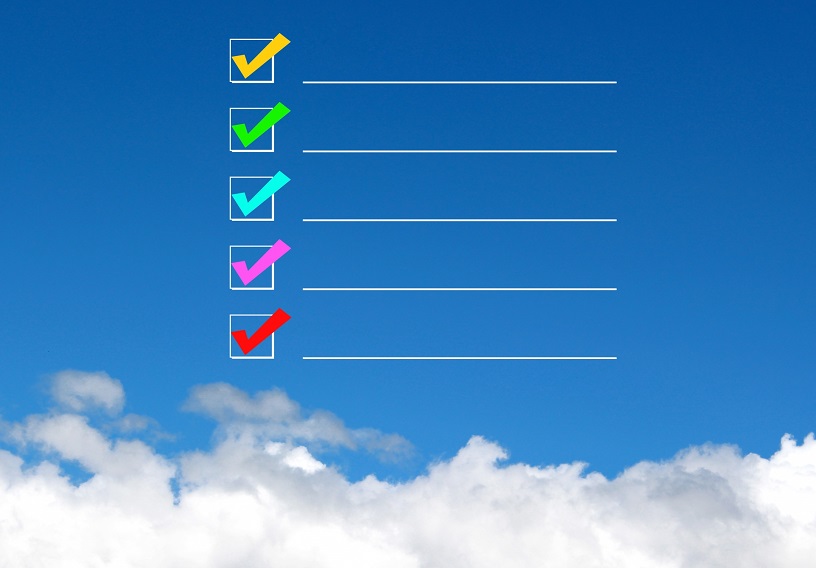
それでは、ここからは格安SIMへの乗り換え手順について5ステップで見ていきましょう。
1.注意事項を確認しよう
まずは、格安SIMに乗り換えるにあたっての注意事項を確認しておきましょう。料金面でのメリットが大きい一方でデメリットもありますので、併せて事前に確認しておくと後悔なく乗り換えることができるでしょう。
- キャリアメールが使えなくなる
- LINEなどの普及により「@docomo.ne.jp」などのキャリアメールを使うシーンが減った方も多いかもしれませんが、格安SIMへの移行後は使えなくなります。知人とのやり取りで使用していなくても、メルマガや通販サイトに登録していないか、キャリアメールメインでやり取りしている人はいないかといった確認は事前にしておく必要があるでしょう。不都合がある場合は、事前にgmailなどのフリーメールアドレスを取得し、そちらに移行できるようにしておきましょう。また、機種によってはテザリング機能が使えなくなる場合もあります。テザリングの利用が必須であれば、こちらも事前に格安SIM事業者の対応端末一覧などでチェックしましょう。
- SIMカードのサイズを確認
- SIMカードには大きいものから順に標準、micro、nanoの3種類のサイズがあります。現在発売されているスマホはほとんどnanoSIM対応となっていますが、機種によってSIMのサイズは異なります。機種名で検索したり、メーカー、キャリアに問い合わせて自分のスマホのSIMのサイズを確認しておきましょう。ちなみにもし実際のサイズより小さいSIMを購入してしまった場合は、サイズを大きく調整するアダプタを家電量販店などで購入して挿入することもできますが、変換アダプタを使用して不具合が起きた場合は、メーカーの保証外になってしまいますので、あくまで非常事態の場合のため、くらいに考えておくべき。わからない場合は、店員に尋ねるなどして正しいサイズを購入しましょう。
- SIMロック解除が必要な場合も
- キャリアで購入した端末に格安SIMを入れて使う場合、契約するMVNOによってはSIMロック解除が必要な場合があります。SIMロック解除が必要なのは、おもに手持ちのキャリア端末を別のキャリア回線の格安SIMで使う場合や、au VoLTE SIM対応端末を使う場合(2017年7月以前のVoLTE端末の場合。au回線のMVNOでもSIMロック解除が必要)です。SIMロック解除はキャリアの解約後も可能ですが、一定条件があるため、やはり契約中に済ませておくのが無難でしょう。また、SIMロック解除料はショップで手続きした際のみ発生します。できるだけPCやスマホから手続きするのがおすすめです。
2.必要書類を準備しよう
- 本人確認書類
- 契約にあたっては、契約者本人の確認書類が必須となっています。
・運転免許証
・マイナンバーカード
・住民基本台帳カード
・パスポート
・健康保険証などは本人確認書類として所持している方が多いと思いますが、運転免許証とマイナンバーカード、住民基本台帳カード以外の場合はさらに1~2点補助書類が必要になる場合があります。有効期限切れや住所の変更し忘れなどにも注意しましょう。
- 口座情報やクレジットカード情報
- 支払いに関しては、キャリアでは一般的な払込用紙でのコンビニ払いはほとんどの格安SIMで不可となっています。口座振替ができない格安SIMも多く、クレジットカード支払いを指定していることがほとんどです。クレジットカードがない場合は、OCN モバイル ONEやBIGLOBEモバイルなど、口座振替ができる格安SIMを選ぶとよいでしょう。
口座振替ができる格安SIMについて詳しくは以下の記事をご覧ください。
3.キャリア解約&MNP予約番号を取得しよう
MNP(携帯電話番号ポータビリティー)とは、今使っている電話番号をそのまま格安SIMに引き継ぐための手続きです。このMNP予約番号をキャリアで発行してもらってから格安SIMを契約し、回線が切り替わると同時にキャリア契約は自動的に解約となります。予約番号を取得した時点では解約にはなりません。MNP予約番号を取得せずに解約の手続きをしてしまうと電話番号を引き継げなくなってしまいます!
予約番号の有効期限は15日間。期限が切れてしまったら再発行することができますが、格安SIMは実際に切り替わるまで日数を要することも多いですし、MVNOによっては「有効期限が○○日以上残っている状態で手続きを開始してください」と指定があることも。実店舗で契約をする場合以外は、なるべく前日など直前にMNP予約番号を取得しましょう。
また、格安SIMに乗り換えるにあたってデータ通信のみで契約する方に関しては、電話番号は不要なのでMNP転出手続きは行わず、解約のみで大丈夫です。
いずれの場合も2年縛りのあるプランの場合は、できるだけ更新月に解約手続きをしてプランの契約解除料を節約するのがおすすめです。ただし、次の更新までかなり期間が空く場合などは、契約解除料を1万円程度支払っても格安SIMに乗り換えたほうがトータルで安くなるケースもあります。
- 解約の際の主な必要物
- 機種本体
- 契約中のSIMカード
- 暗証番号(キャリア契約時に設定した4ケタの番号)
- 印鑑
- 本人確認書類
- 契約解除料 ※2年契約(自動更新)など、契約期間に定めのあるプランの場合
- 端末の分割支払金 ※残債がある場合のみ
- MNP予約番号発行の際の主な必要物
- 引き継ぐ電話番号
- 暗証番号(キャリア契約時に設定した4ケタの番号)
- 本人確認書類 ※キャリアショップの窓口で発行する場合のみ
- MNP転出手数料
- 各キャリアのオンラインID、パスワード ※オンラインで手続きをする場合のみ
解約の場合は必要物を持ってショップに行くことになりますが、MNP予約番号の取得には3つのやり方がありますので、順番に見ていきましょう。
- キャリアショップでの取得
- おススメ度★☆☆
街にあるショップの店頭で申し込むやり方です。
店員さんと直接話せるので、乗り換えにあたってまだ不安なことがある場合など相談に乗ってもらうこともできます。具体的な質問事項をピックアップしてから行くのがおすすめです。待ち時間が長いため、時間に余裕がある日に行きましょう。 - オンラインでの取得
- おススメ度★★☆
各キャリアのマイページからも手続きができます。
必要事項がすべて揃っていれば一番スムーズな方法ですが、意外と制約が多いです。IDやパスワード、暗証番号を忘れてしまったりID未発行の場合は電話の方が手間がかかりません。主にフィーチャーフォンかPCサイトでの手続きになるので、スマホしか持っていない方も電話で発行がおススメ。また、光回線をセットで利用中だったりファミリーグループの代表回線など、状況によってはインターネットから予約番号が発行できません。 - 電話での取得
- おススメ度★★★
専用のコールセンターに電話をかけ、オペレーターに番号を発行してもらいます。こちらも繋がるまでに時間がかかることがありますが、通話料は無料です。
| 問い合わせ方法 | MNP予約番号取得申請先 | 受付時間 |
|---|---|---|
| ドコモ携帯電話から | 151(通話料無料)に電話する | 9:00~20:00 |
| 一般電話から | 0120-800-000(フリーダイヤル)に電話する | 9:00~20:00 |
| パソコンから | My docomo→ドコモオンライン手続きから取得 | 9:00~21:30 |
| 店頭から | 店頭スタッフ | 店舗によって異なる |
| 問い合わせ方法 | MNP予約番号取得申請先 | 受付時間 |
|---|---|---|
| au携帯電話、一般電話から | 0077-75470(フリーダイヤル)に電話する | 9:00~20:00 |
| EZwebから ※3Gケータイのみ。スマホやパソコンからは不可 | [ EZボタン ] → [ トップメニューまたはauポータル トップ ] → [ My au ] →[ 申し込む / 変更する ]→  出典:auから申請 出典:auから申請 | 9:00~20:00 |
| Webから | [ My au TOP ] → [ 画面上部「スマートフォン・携帯電話」 ] →[ ご契約内容 / 手続き ] → [ お問い合わせ / お手続き ] → [ MNPご予約 ] | 9:00~20:00 |
| 店頭から | 店頭スタッフ | 店舗によって異なる |
| 問い合わせ方法 | MNP予約番号取得申請先 | 受付時間 |
|---|---|---|
| ソフトバンク携帯電話から | *5533(通話料無料)に電話する | 9:00~20:00 |
| 一般電話から | 0800-100-5533(通話料無料)に電話する | 9:00~20:00 |
| My SoftBankから ※スマホやパソコンからは不可 | [ TOP ] → [ 設定・申込(My SoftBank) ] → [ 各種設定手続き ]から取得する | 9:00~20:00 |
| 店頭から | 店頭スタッフ | 店舗によって異なる |
4.格安SIMを契約しよう
いよいよ契約です。契約方法はWebサイトでのオンライン申し込みが主流ですが、店頭で契約ができる格安SIMもかなり増えてきています。それぞれのやり方について簡単に比較してみましょう。
- オンライン申し込み
- ホームページから契約者情報や予約番号を入力し、格安SIMが郵送されてくるやり方です。申し込みにあたっての待ち時間が発生せず場所を問わないのもメリットですが、前述のとおり格安SIMの開通のタイミングによっては、MNP予約番号を取得するのが早すぎると期限が切れてしまう心配があります。開通のタイミングに関しては、MNP切り替えが完了した状態で送られてくるものと自宅に届いてから自分でMNP切り替えの手続きをするものがあります。前者のほうが予約番号の期限切れの可能性も少なく作業も減りますが、切り替え完了から自宅に届くまでスマホが不通になってしまいます。MNPが必要ない方、つまりデータ通信のみの契約を行う場合は不通期間を考える必要はありません。
- 店頭申し込み
- 普通のキャリアショップでの手続きと同じように店員さんと対面で手続きをするやり方です。店舗を各地で展開しているMVNOは限られているため、選べる格安SIMの種類は少なくなってしまうものの、その場で切り替えが完了できることが大きなメリットです。基本的に自宅で行う作業はありません。手続き自体に時間はかかってしまうかもしれませんが1日で全部終わらせてしまいたいという方にはおススメです。例えばイオンモバイル、楽天モバイルなどは店頭での手続きが可能です。
5.回線切り替えでAPN設定をしよう

格安SIMを店頭以外で乗り換えた場合は、SIMカードは自宅(もしくは指定の住所)に郵送されてきます。設定と聞くだけで「難しそう…」と拒否反応が出るという方もいるかもしれませんが、ここを乗り越えれば格安SIMデビューです。きちんと説明書がついてきますし、やってみると意外と簡単ですよ。
- 回線切り替え
- 自宅開通で格安SIMを契約した場合は、自分で回線切り替えの手続きが必要です。これは今まで使っていた回線から格安SIMの回線へ切り替える手続きで、切り替わった瞬間にキャリア契約が自動的に解約となります。電話もしくはオンラインでの手続きになりますので、届いたSIMに同梱されている説明書を確認して該当の連絡先にて手続きを済ませましょう。自宅に届く前に回線切り替えが済んでいるものに関しては、そのまま本体のSIMを差し替えて次のAPN設定を行います。
- APN設定
- SIMロックを解除せずに使える格安SIMを選んだとしても、回線の大元自体は元のキャリアのまま変わらないのですが、格安SIMを契約した後は格安SIMの事業者の回線につながる設定をスマホ本体側で行う必要があります。この設定をAPN設定といいます。これができていないと、通話はできるのにネットに繋がらない!などということになるので、設定完了後は念のためWiFi環境がなくても接続できているか確認しましょう。
・iPhone:一括で設定ができる「構成プロファイル」というものを格安SIMの公式サイトからインストールします。モバイルデータ通信はこの時点ではまだ使えないため、WiFiに接続した状態で説明書に記載されたURLにアクセスしてインストールしましょう。
・android:手動で設定を行います。手動といっても説明書に記載されている文字を指定の箇所に入力するだけなので、入力箇所さえ間違えなければスムーズに終わります。
以上で、大手キャリアで使っているスマホそのままで格安SIMへの乗り換えが完了します!今日からあなたも通信費を節約して素敵なスマホライフを!


どのくらいおトクなの?
をもとに算出
プランをみつけよう
乗り換え方法を確認して、キャリアのスマホのまま格安SIMに移行しよう
格安SIMへの乗り換えのやり方を見てきましたが、いかがでしたでしょうか。通信費に不満はあるけれど使い慣れた今のスマホを変えたくない、データ移行が大変だから機種を変えたくない、などの理由から格安SIMへの乗り換えを迷われている方はぜひ参考にしてみてください。また、選択肢が多すぎてどの格安SIMを選べばいいのか分からないという方は、当サイトの「おすすめ格安SIM比較診断」をぜひお試しください。
































